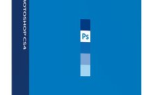Содержание
В Windows 8 появились приложения для операционной системы Microsoft, но их было немного сложно установить, если вы не получали их из официального магазина. К счастью, этот процесс стал намного проще с Windows 10.
Благодаря быстрой смене настроек вы сможете хранить приложения из любого места. Конечно, это идет с небольшим риском. Мы расскажем, как это сделать 8 и 10, а также что это значит.
Обязательно загляните в комментарии после статьи, чтобы сообщить нам о своем опыте загрузки приложений.
Что такое универсальные приложения?
Универсальные приложения были представлены в Windows 8. Они были представлены, потому что Microsoft заинтересована в продвижении своей кроссплатформенной экосистемы.
, Например, идея заключается в том, что вы используете рабочий стол Windows, телефон и планшет — тогда вы действительно пользователи Windows.
Эти приложения являются более простым способом для разработчиков создать что-то, что может быть доступно на всех этих устройствах. Проще поддерживать такие вещи, как экран разных размеров или методы ввода
, И их можно собрать и загрузить из одного официального магазина.
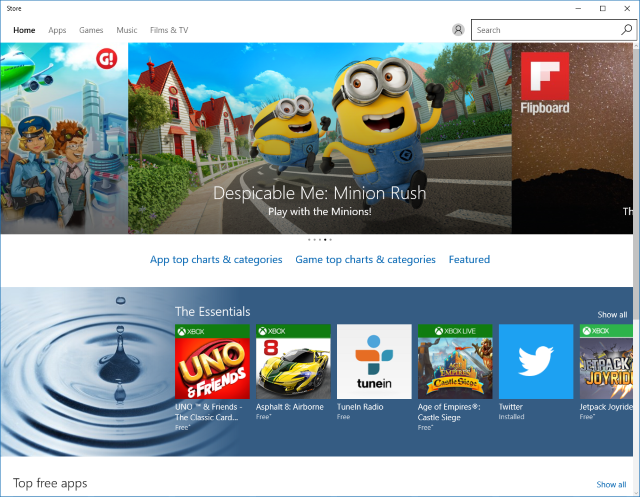
Это хорошо для пользователей, потому что это означает, что программы и инструменты, которые они используют, будут поддерживаться на всех их устройствах, и они могут беспрепятственно обмениваться данными между ними.
Однако Microsoft строго следила за тем, как приложения можно было загружать в Windows 8, позволяя пользователям получать их только из официального магазина. Если вы хотели обойти это и установить сторонние приложения, процесс, называемый боковой загрузкой, он не был интуитивно понятным. С Windows 10 они стали более слабыми и сделали возможным загружать приложения в области настроек.
Каковы риски?
Загружая свои приложения через официальный Магазин Windows, вы гарантируете, что они поступают из официального источника. Microsoft предназначена для проверки всего, что появляется в их магазине, поэтому, якобы, существует повышенный уровень безопасности и защиты для конечного пользователя.
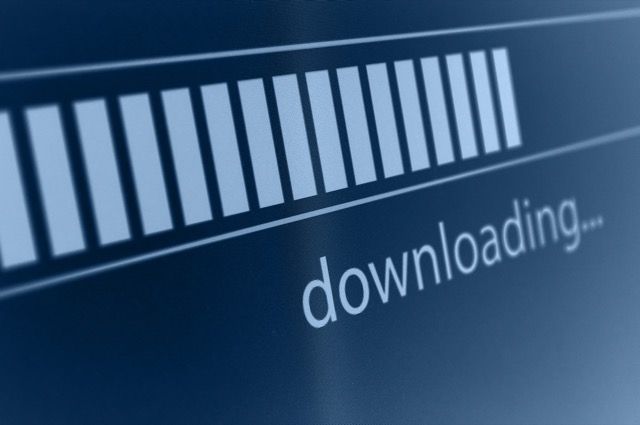
Если вы включите боковую загрузку, теперь у вас есть возможность устанавливать приложения из любого места. Это создает риск для загрузки чего-либо, что может заразить вашу систему вредоносным ПО, системой отслеживания или каким-либо другим вредоносным набором.
Тем не менее, это тот же риск, который возникает при загрузке любой стандартной настольной программы, поэтому не бейте тревогу. Вы должны быть бдительными, когда вы загружаете файлы и принимаете их только у проверенных разработчиков; будь то приложение или программа, применяются те же правила.
Как включить боковую загрузку в Windows 8
В Windows 8 вы можете загружать приложения, если у вас есть лицензия разработчика
, Лицензия разработчика используется для работы и тестирования приложения в вашей собственной системе. Можно приобрести лицензию разработчика, хотя Microsoft предупреждает, что она может отозвать ее из вашей учетной записи, если обнаружит, что вы на самом деле не разработчик.
Чтобы получить лицензию разработчика, выполните поиск системы для PowerShell, затем щелкните правой кнопкой мыши результат и выберите Запустить от имени администратора. Когда откроется PowerShell, введите следующее:
Шоу-WindowsDeveloperLicenseRegistration
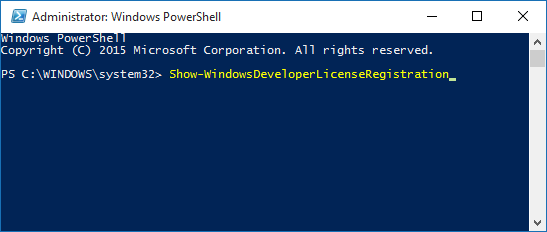
А затем нажмите вернуть. Появится уведомление, объясняющее, какова цель лицензии разработчика. Нажмите Согласен, если вы делаете. Затем вам нужно будет ввести адрес электронной почты и пароль для вашей учетной записи Microsoft, с которой будет связана ваша лицензия разработчика.
Теперь для загрузки приложения вам нужно установить его через PowerShell. Снова откройте его и введите следующее, отключив вторую часть для местоположения и имени файла приложения:
Add-AppxPackage C: \ AppName.appx
Благодаря How-To Geek за этот метод.
Как включить боковую загрузку в Windows 10
Сначала нажмите CTRL + I открыть меню настроек
а затем нажмите Обновить безопасность. Оказавшись здесь, нажмите Для разработчиков из левой навигации.
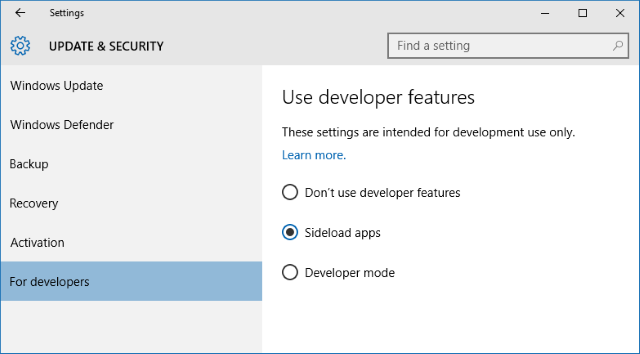
Выбрать Загружать приложения и прочитайте сообщение с предупреждением об установке из-за пределов Windows Store
риски, о которых мы говорили выше. Нажмите да включить боковую загрузку.
И это все! Теперь вы можете установить любое приложение на ваше устройство, независимо от его источника.
Боковая загрузка ждет
Если вы работаете в Windows 10, то нет сомнений в том, что боковая загрузка приложений намного проще и надежнее. Хотя это не невозможно в Windows 8, оно не защищено от ошибок и не поддерживается Microsoft.
Помните, что, как и в случае с обычной настольной программой, будьте осторожны при загрузке приложения со стороннего сайта из официального Магазина Windows. Встроенная защита от вредоносных программ
предложения Windows помогут, но ничто не сможет поймать каждую угрозу.
Будете ли вы загружать приложения? Есть ли неофициальные приложения, которые вы бы порекомендовали?